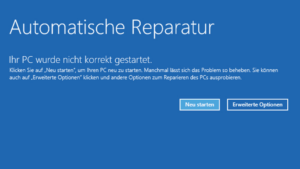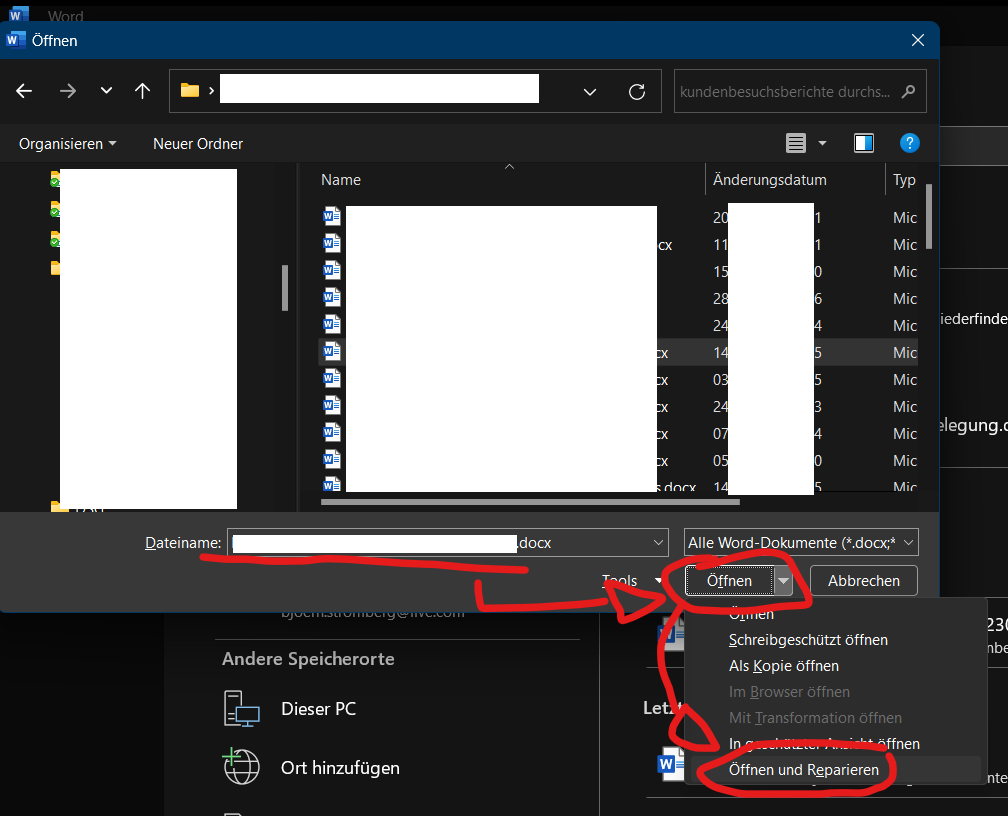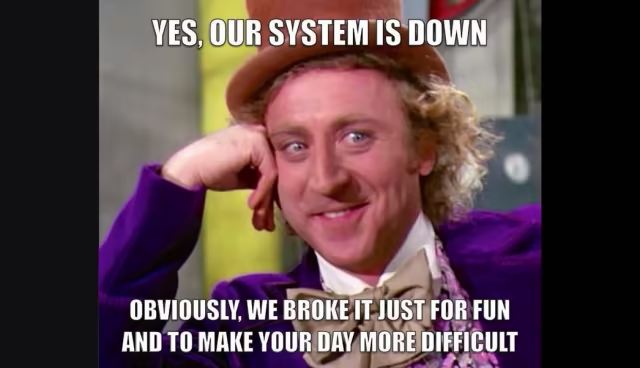
Admins, wie wir ja auch sind, möchten ja das Infrastrukturen funktionieren. Wir wollen Benutzern helfen. Wir geben einiges damit „das Netzwerk“ funktioniert. Aber trotzdem gibt es universell bekannte „Sollbruchstellen“ über die wir oft nicht hinweghelfen können.
Das hier ist die Liste der „Top 5“ der ständigen Leiden von Admins. Das seufzen aus dem Nebenbüro oder der Technik auf den Punkt gebracht. Die häufigsten Sprüche die man bei uns hören kann.
- „Ich hasse Drucker“ (Dauergast in der Top 5 seit 1994)
- „Ich hasse VoIP“ (Meint Telefonanlagen, Cloudfonie und vor allem das prinzipielle Problem, das menschliche Sprache Echtkommunikation bedeutet, aber TCP/IP [das Intenet] by Design das exakte Gegenteil davon umsetzt. Daher kommt es ständig zu zahlreichen, aber prakisch nie reproduzierbaren oder findbaren Fehlern)
- „Wer (zum|zur|…) (Hölle|Geier|…) hat das hier gebaut?“ (… und sich DABEI gedacht? Wurde ÜBERAHAUPT dabei gedacht? Aus welchem Jahrtausend ist DAS denn noch?)
- „Können Sie mal eben“ oder „Wo sie schonmal da sind“. (Die weltweit standartisierte Formulierung für überraschende Admin-Überstunden, absurde IT-Rätsel und von der Meinung her diametral gegenüberstehend zu einem kurzen und/oder planbaren Zeitraum)
- „Die E-Mail habe ich (nicht|nie|aufkeinenFall|sichernicht) bekommen“ (Das System E-Mail versagt besonders oft bei angekündigten Wartungsarbeiten, Systemumstellungen oder wichtigen Informationen, die zwar nur mittelbar das Tätigkeitsfeld eines Benutzers tangieren aber [angekündigterweise] zu umittelbaren Fehlern oder Ausfällen führen).
Wenn wir etwas offensichtliches vergessen haben, freuen wir uns über einen Kommentar. Ansonsten sind wir jetzt schon gespannt auf 2024. Mal sehen wie viele der Dazergäste sich weiterhin halten 😂